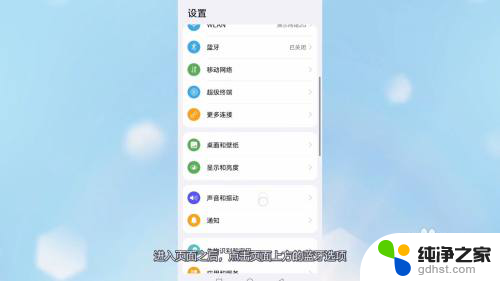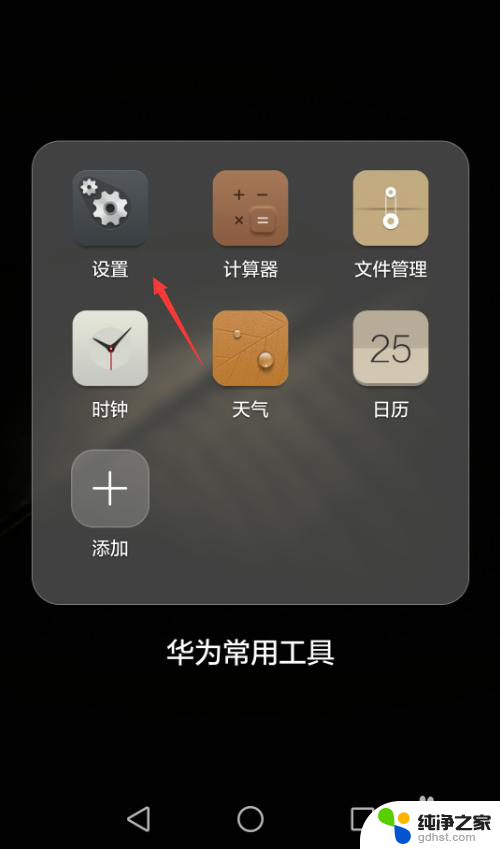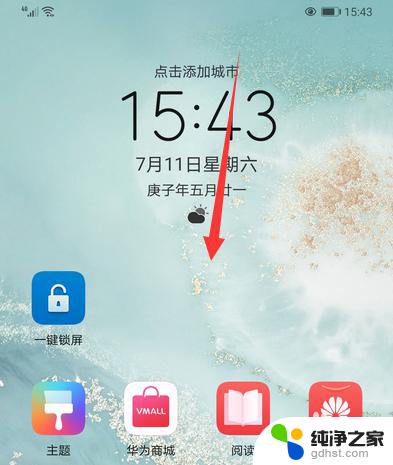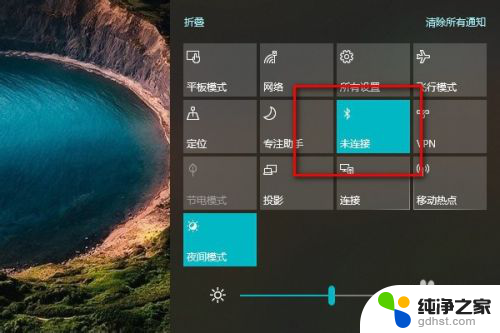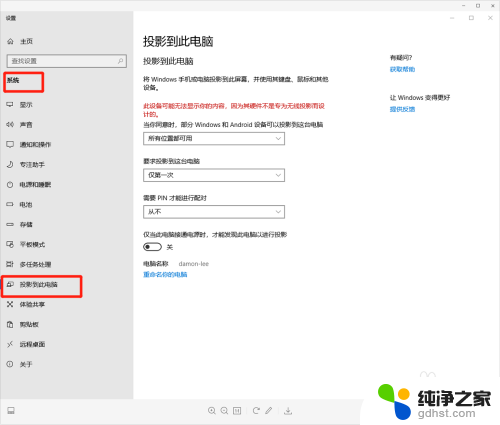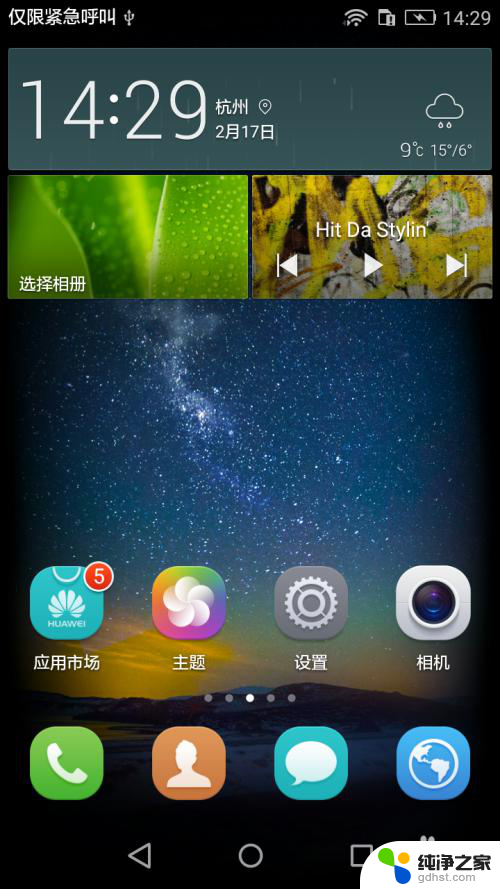华为手机怎么样连接电脑
手机已经成为我们生活中不可或缺的一部分,而华为手机作为市场上备受瞩目的品牌之一,其强大的功能和卓越的性能一直备受用户的青睐。有时我们会遇到一些需要将华为手机连接到电脑的情况,比如传输文件、备份数据或者进行软件升级等等。如何通过数据线将华为手机与电脑连接起来,成为了许多用户关心的问题。在本文中我们将详细介绍华为手机连接电脑的方法和步骤,帮助大家轻松解决这一问题。无论是新手还是老手,相信本文都能为您提供一些实用的技巧和指导,让您的华为手机与电脑之间的连接更加方便快捷。
方法如下:
1.将华为手机通过数据线与PC电脑的进行连接(USB)。华为手机与电脑进行连接后,在手机中出现下面的提示,点选USB的连接方式为【传输文件】。
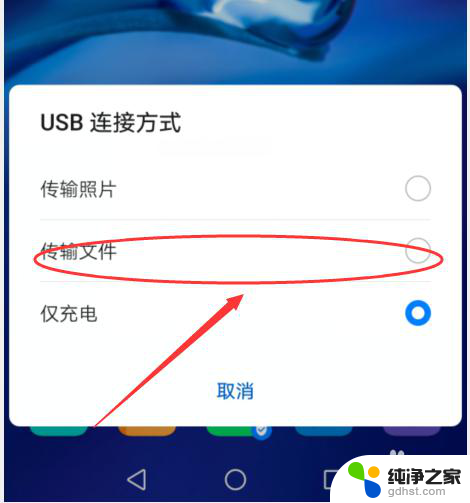
2.接下来打开电脑端的资源管理器, 这里为Windows 10的操作系统,会在设备和驱动器的下面出现一个华为图标的CD驱动器,这里为【CD驱动器(F:)HiSuite】,双击打开该驱动器。双击里面的”华为手机助手安装向导“进行华为手机助手的安装。
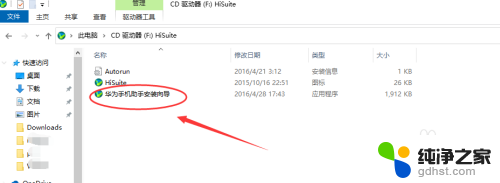
3.此时出现下面的安装界面,确保安装手机助手的电脑能够上网,然后点击【下载】开始进行华为手机助手的安装。通过下载,根据安装向导的界面完成华为手机助手安装。
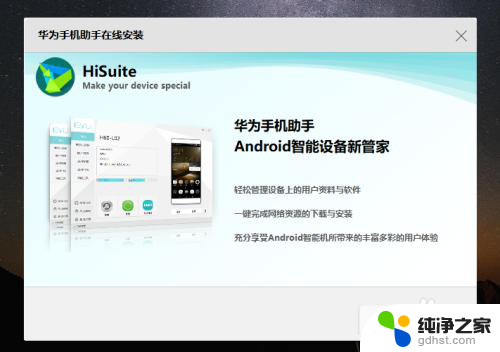
4.完成华为手机助手的安装之后,开启华为手机助手的界面。点击【USB数据线连接】,在手机上回出现
“是否允许HiSuite通过HDB连接设备?”的界面,在手机上点击【确定】进行连接
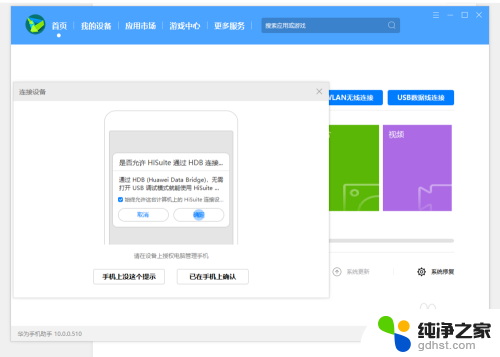
5.接下来出现需要输入连接验证码的界面,此时需要在手机上打开华为手机助手APP。此时在手机APP上会有一个8位数字的连接验证码,建该数字连接验证码在电脑端中输入。如下图,然后点击立即连接。
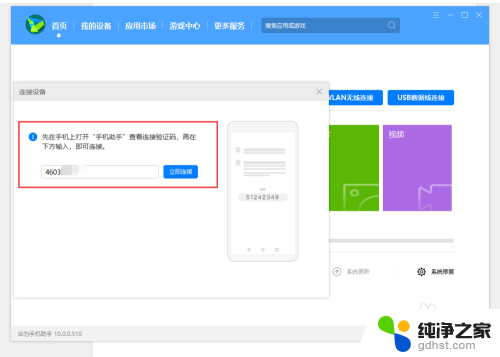
6.连接成功后就可以进行手机上的数据导入,导出等操作了。如相片的导出。可以点击【我的设备】选择【图片】,点击下方的【全选】然后点击【导出】。
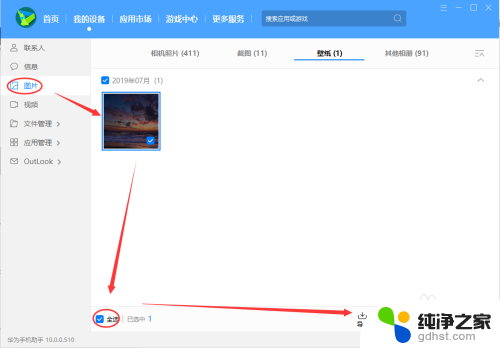
7.进行应用软件的管理:选择【应用管理】可以进行手机中已安装的APP进行卸载,更新等操作。
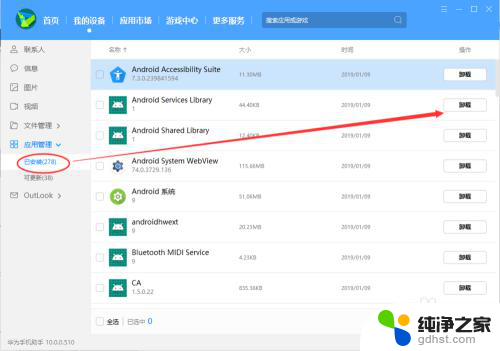
8.除此之外,还可以进行短信的导出,手机中文件,联系人等相关数据管理操作。在首页的界面中可进行手机数据的备份,恢复等操作。
以上就是华为手机连接电脑的全部内容,如果遇到这种情况,你可以按照以上步骤解决,非常简单快速。